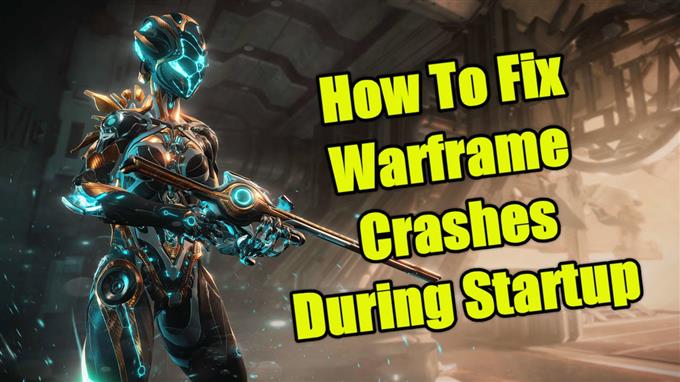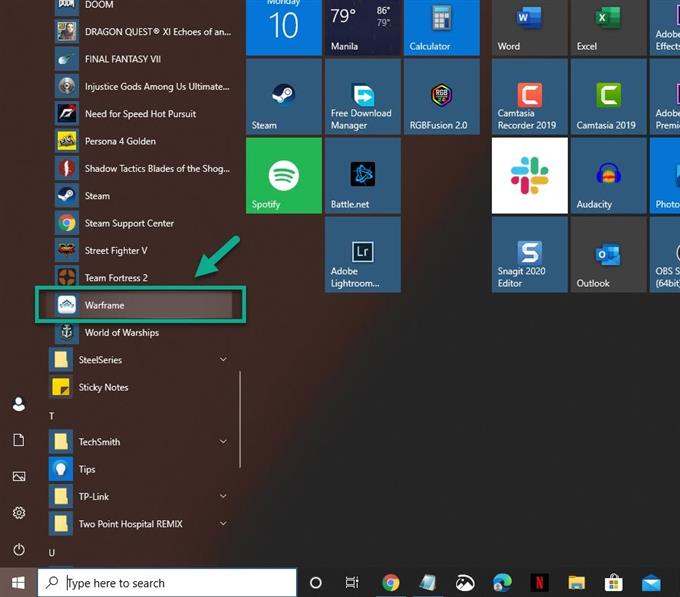Есть несколько факторов, которые могут вызвать сбои Warframe во время запуска. Это может быть вызвано повреждением файла игры, устаревшим графическим драйвером или вмешательством других приложений. Чтобы исправить это, вам необходимо выполнить ряд действий по устранению неполадок..
Warframe — это ролевая онлайн-игра-шутер от третьего лица, которую можно загрузить бесплатно. Впервые выпущенная Digital Extremes в 2013 году для ПК, это одна из самых популярных игр, в которые ежедневно играют в Steam. В этой игре игроки управляют членами Тэнно, расы древних воинов, выполняя различные миссии..
Warframe вылетает при запуске Windows 10
Одна из проблем, с которыми вы можете столкнуться при игре в эту игру, — это то, что она вылетает при запуске. Вот что вам нужно сделать, чтобы это исправить.
Предпосылки:
- Перезагрузите компьютер.
Метод 1. Проверьте и оптимизируйте файлы кеша Warframe.
Если проблема вызвана повреждением или отсутствием файла игры, то, чтобы исправить это, вам необходимо проверить и оптимизировать игру с помощью автономной программы запуска Warframe..
Необходимое время: 10 минут.
Проверьте файлы игры
- Открытый Варфрейм.
Вы можете сделать это, нажав на него в списке приложений меню «Пуск»..
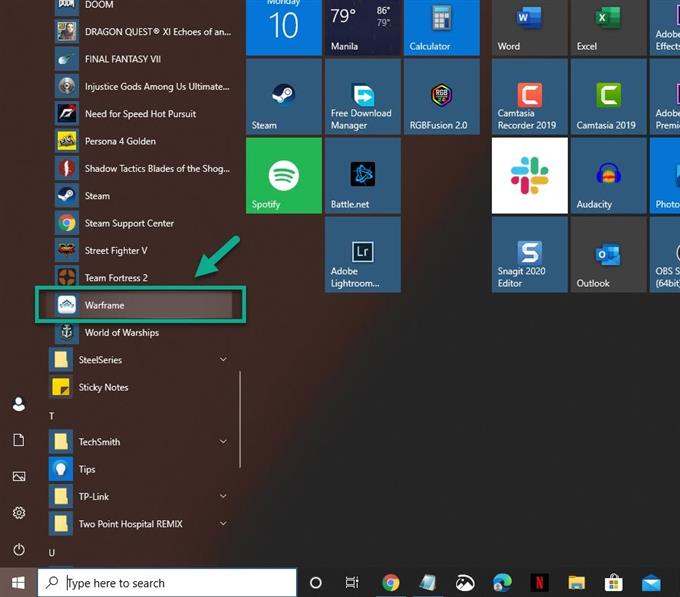
- Щелкните Настройки.
Его можно найти в верхней правой части окна..

- Нажмите кнопку Подтвердить, затем нажмите ОК..
Это проверит файлы игры. Подождите, пока процесс завершится.

- Нажмите кнопку оптимизации.
Это оптимизирует файлы игры. Подождите, пока процесс завершится.

Метод 2: обновите драйвер видеокарты исправить сбои Warframe
Возможно, эта проблема вызвана устаревшим графическим драйвером, поэтому вам необходимо убедиться, что у вас установлена последняя версия драйвера. Если у вас видеокарта NVIDIA, то вот что вам нужно сделать.
- Щелкните правой кнопкой мыши значок настроек NVIDIA..
- Нажмите на NVIDIA GeForce Experience.
- Щелкните вкладку Драйверы.
- Нажмите Проверить наличие обновлений..
Если вы не видите GeForce Experience, вам следует сначала загрузить его отсюда https://www.nvidia.com/en-us/geforce/geforce-experience/.
Вы также можете обновить драйвер видеокарты из диспетчера устройств..
- Щелкните правой кнопкой мыши кнопку Пуск.
- Щелкните Диспетчер устройств..
- Щелкните стрелку вперед перед Display Adapters..
- Щелкните правой кнопкой мыши адаптер дисплея, затем щелкните Обновить драйвер..
- Нажмите автоматически искать драйверы.
Способ 3. Обновите программное обеспечение Razer Synapse.
Если вы используете аксессуары Razer на клавиатуре и у вас установлено программное обеспечение Razer Synapse, это может быть причиной проблемы. Вы должны получить обновленную версию программного обеспечения — Razer Synapse 3 здесь https://www.razer.com/synapse-3..
Если вы удалили программное обеспечение Razer Synapse со своего компьютера и проблема не исчезла, убедитесь, что этих файлов больше нет на вашем компьютере..
- C: \ Windows \ System32 \ RzChromaSDK64.dll
- C: \ Windows \ SysWOW64 \ RzChromaSDK.dll
После выполнения действий, перечисленных выше, вы успешно исправите сбои Warframe во время запуска..
Посетите наш канал androidhow на Youtube, чтобы увидеть больше видео по устранению неполадок.
Читайте также:
- Как играть в игры Sega Saturn на Windows 10